iCloudとGmailで重複した連絡先を統合

iPhoneでiCloudとGmailの両方の連絡先をiPhoneで同期すると連絡先が重複し2つ表示されてしまうケースがあります。
重複した連絡先を結合し、表示を1つにまとめることができます。
※表示を1つにまとめても、元のiCloudやGmailの連絡先は削除されるわけではありません。
iCloudとGmailの連絡先の重複をまとめて1つだけ表示する手順
iPhoneのホーム画面から連絡先を起動
![]()
iCloudとGmailで重複して登録されている連絡先の片方をタップ
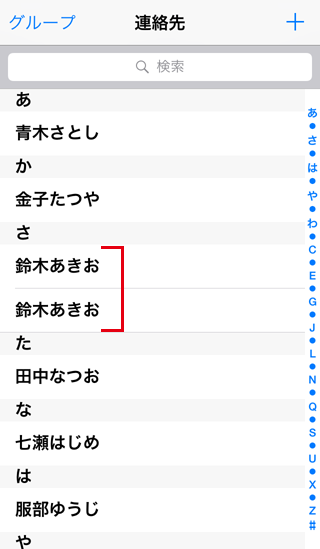
右上の[編集]を選択
![連絡先の詳細画面が開いたら右上の[編集]をタップ](https://iphone-itunes.info/wp-content/uploads/2016/02/012_07_02.png)
画面を下にスクロールし連絡先をリンクをタップ
![連絡先の画面下部の[連絡先をリンク]をタップ](https://iphone-itunes.info/wp-content/uploads/2016/02/012_07_03.png)
統合したい連絡先をタップ

右上の[リンク]を選択
![右上の[リンク]を選択](https://iphone-itunes.info/wp-content/uploads/2016/02/012_07_05.png)
これで連絡先がiPhone上で統合され、表示が1つになります。
※元のiCloudの連絡先、Gmailの連絡先に変更はされません。
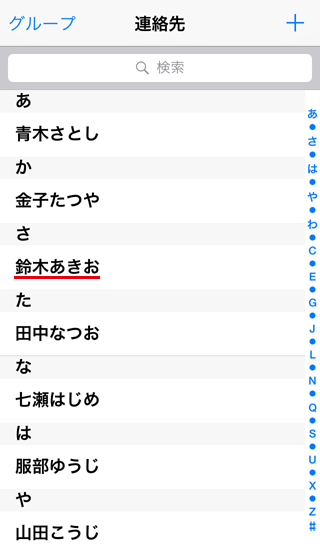
連絡先を統合すると、以下のように異なる項目(以下の例では電話番号)がある場合は両方が表示され、iCloud、Gmaiで入力内容が同じ場合は1つだけが表示されます。(例の場合はメールアドレス)
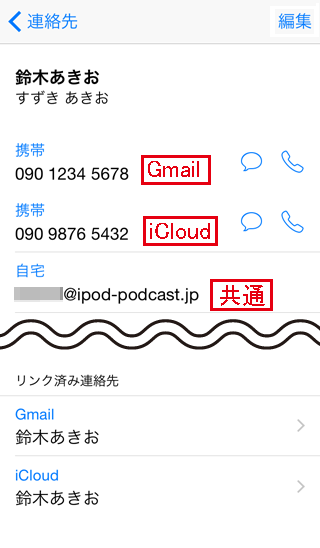
1つに統合(リンク)された連絡先を分けて表示する
統合された連絡先を選択する
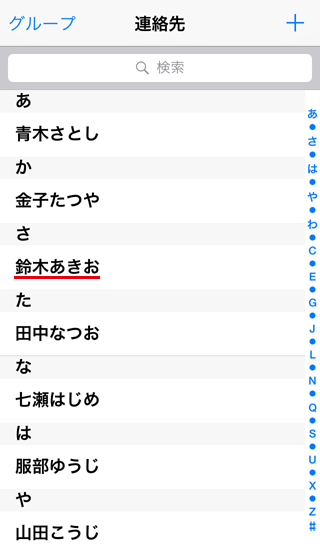
右上の[編集]を選択
![統合された連絡先の詳細画面から[編集]を選択](https://iphone-itunes.info/wp-content/uploads/2016/02/012_07_07.png)
下にスワイプし[リンク済み連絡先]の[ – ]をタップ
![連絡先画面の下部の[リンク済み連絡先]の[ - ]をタップ](https://iphone-itunes.info/wp-content/uploads/2016/02/012_07_08.png)
[リンク解除]をタップし完了。
iCloudとGmailの連絡先がそれぞれ別々に分かれて表示されます。
![[リンク解除]をタップすると統合されていた連絡先が分かれて表示](https://iphone-itunes.info/wp-content/uploads/2016/02/012_07_09.png)


「iCloudとGmailで重複した連絡先を統合」の記事に対する質問/コメント
※URLはリンクされません